Chưa có sản phẩm trong giỏ hàng.
Tin tức
Cách Khắc Phục Lỗi Iphone 8 Plus Bắt Wi-fi Kém Đơn Giản
Nếu bạn đang sở hữu một chiếc điện thoại iPhone 8 Plus bắt wifi yếu, hoặc có thể không vào được wifi, bạn đang phân vân việc làm thế nào để khắc phục nó,hãy cùng với Phát Lộc Mobile giải đáp những thắc mắc mà bạn đang gặp phải nhé.
Mục lục
Lý do tại sao iPhone 8 Plus bắt wifi kém
Điện thoại cài các phần phần không tương thích hoặc bị lỗi phần mềm
iPhone bị lỗi phần cứng như bộ chip wifi
Anten thu sóng wifi trên điện thoại của bạn gặp vấn đề.
Do hệ điều hành iOS đang chạy không tương thích với điện thoại.

Với những trường hợp này bạn nên đến các cửa hàng sửa chữa điện thoại để được tư vấn và đưa ra lời khuyên.
Một số lỗi khiến iPhone 8 Plus không vào được wifi
Không kết nối được wifi trên iPhone 8 Plus
Bạn vẫn thấy được các kết nối wifi nhưng không thể nào vào được, hoặc biểu tượng chấm than trên biểu tượng wifi
Có thể do nguyên nhân đến từ bộ phát chẳng hạn như việc cấu hình lại mật khẩu wifi hay trục trặc từ việc lấy kết nối. Bạn hãy thử quên mạng wifi hiện tại và kết nối lại.
Wifi yếu chập chờn, hay bị mất kết nối
Có thể cho iPhone 8 Plus của bạn cách quá xa vị trí của thiết bị phát sóng, cần di chuyển để tìm vị trí nhận sóng tốt hơn. Sóng wifi chập chờn là khi hay gặp tình trạng lúc có lúc không. Cần xác định nguyên nhân do bộ router phát wifi hay do iPhone 8 / 8 Plus bắt sóng wifi yếu.
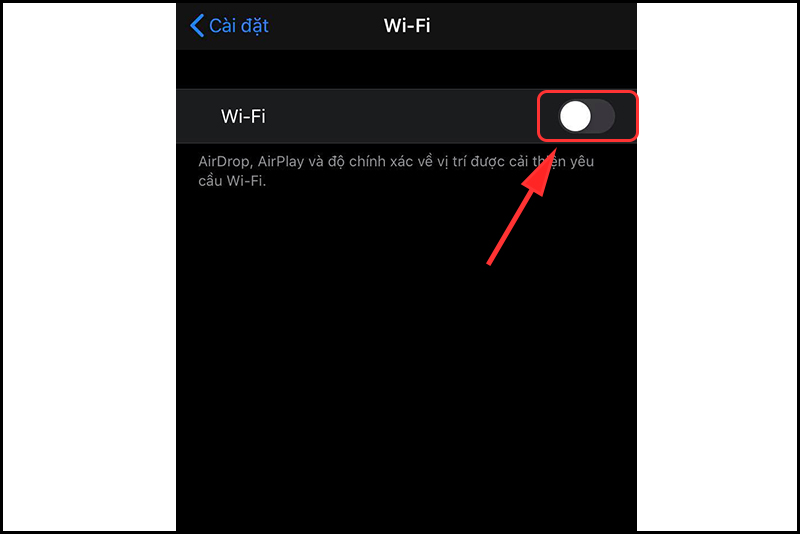
Khắc phục lỗi điện thoại iPhone 8 Plus bắt wifi yếu
Hãy thử bật và tắt wifi trên iPhone 8 Plus
Bước 1: Vào cài đặt, chọn wifi hoặc truy cập nhanh từ trung tâm điều khiển
Bước 2: Gạt tắt wifi
Bước 3: Bật lại wifi
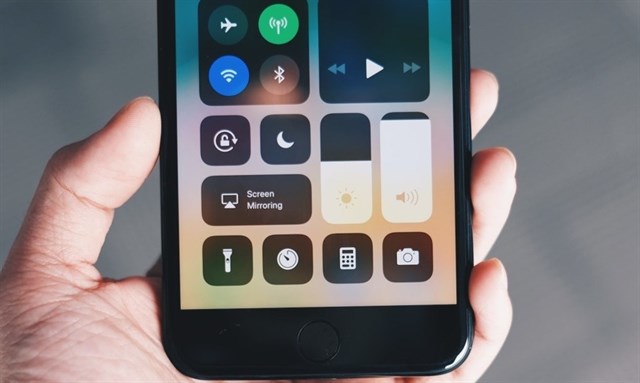
Khởi động lại nút bật tắt iPhone
Khởi động lại máy iPhone 8 Plus
Nếu trong trường hợp mạng wifi bị chập chờn mà không rõ nguyên nhân, bạn cũng có thể khởi động lại điện thoại để khắc phục.
Bước 1: Bấm và giữ nút nguồn vài giây cho tới khi thanh trượt xuất hiện
Bước 2: Kéo thanh trượt từ trái sang phải để tắt
Bước 3: Đợi thiết bị tắt,nhấn nút nguồn khởi động lại máy
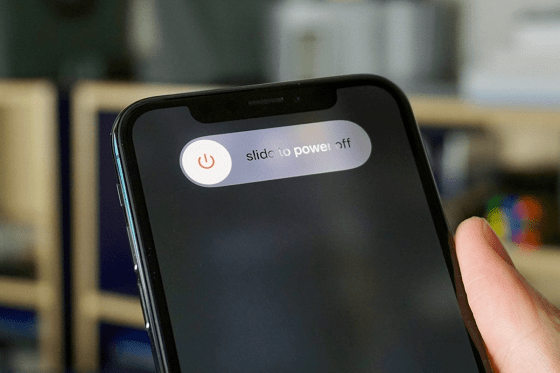
Khởi động lại iPhone
Kiểm tra chế độ máy bay trên iPhone 8 Plus
Cách 1: Tắt chế độ máy bay trong trung tâm điều khiển
Bước 1: Vuốt từ trên xuống để mở trung tâm điều khiển
Bước 2: Nhấn chọn biểu tượng máy bay về màu xám.
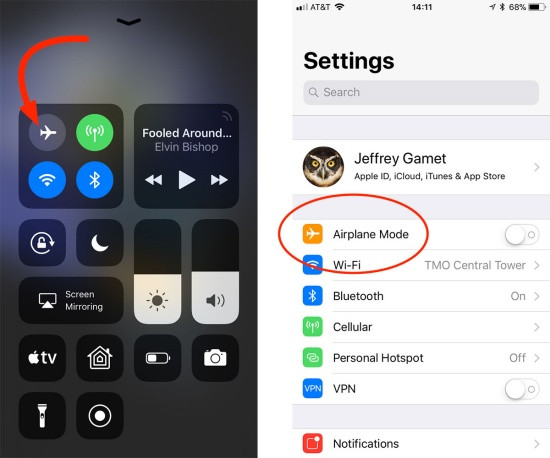
Bật tắt chế độ máy bay trên điện thoại iPhone
Cách 2: Tắt chế độ máy bay trong cài đặt
Bước 1: Vào cài đặt
Bước 2: Tìm mục Airplan Mode
Bước 3: Kéo thanh gạt sang màu xám để tắt chế độ này.
Quên mạng Wifi hiện tại và kết nối lại
Nhiều khi các thiết bị iPhone không thể kết nối wifi có thể do nguyên nhân đến từ bộ phát chẳng hạn , nếu thế ngay lúc này bạn hãy thử ấn quên mạng wifi hiện tại và kết nối lại để xem kết quả.
Bước 1: Truy cập vào ứng dụng Cài đặt >Wi-Fi > nhấn vào tên wifi không kết nối được trên iPhone.
Bước 2: Tại đây các bạn nhấn vào” Quên Mạng” và sau đó tiếp tục chọn “Quên” để xác nhận.
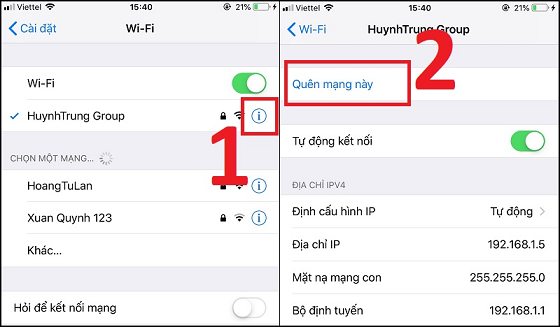
Hướng dẫn iPhone cách bắt wifi
Đặt lại cài đặt mạng wifi
Thao tác khôi phục cài đặt mạng sẽ giúp bạn khôi phục lại tất cả các thiết lập mạng mà bạn đã cài đặt trước đó về chế độ mặc định.
Bước 1: Truy cập vào ứng dụng “Cài đặt” >Cài đặt chung>Đặt lại
Bước 2: Lựa chọn tùy chọn “Đặt lại Cài đặt Mạng”> Nhập passcode >Đặt lại Cài đặt Mạng để xác nhận.
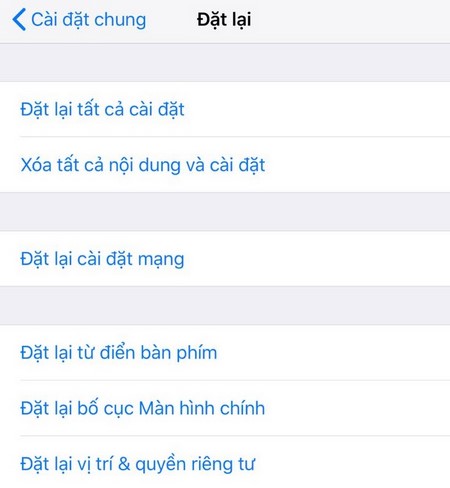
Cách khôi phục cài đặt gốc
Đổi DNS trên khi iPhone 8 Plus bắt wifi yếu
Có thể máy chủ DNS của nhà cung cấp gặp sự cố cũng có thể khiến kết nối wifi bị chập chờn
Bước 1: Vào cài đặt → Chọn wifi
Bước 2: Bấm vào biểu tượng chữ i bên cạnh mạng wifi cần sửa lỗi
Bước 3: Tại mục cấu hình DNS → Chọn thủ công
Bước 4: Chọn thêm máy chủ
Bước 5: Nhập DNS mới, ví dụ như 8.8.8.8 và 8.8.4.4, sau đó nhấn Save để lưu.
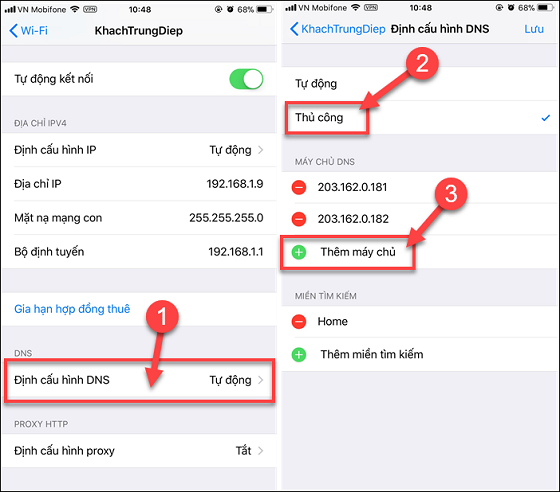
Cách đổi DNS trên iPhone
Cập nhật iOS mới nhất trên iPhone
Cuối cùng, người dùng hãy kiểm tra xem điện thoại mình đã cập nhật phiên bản iOS mới nhất hay chưa. Nếu chưa hãy thử cập nhật lên bản mới nhất để khắc phục lỗi điện thoại kết nối wifi.
Bước 1: Vào Cài đặt → Chọn Cài đặt chung
Bước 2: Chọn cập nhật phần mềm
Bước 3: Chọn Tải về và cài đặt.

Hướng dẫn cách cập nhật IOS mới cho iPhone 8 Plus
Trên đây là những chia sẻ của bản thân về cách giải quyết khi gặp sự cố wifi trên iPhone 8 Plus wifi yếu, mong rằng qua những chia sẻ sẽ giúp các bạn hiểu rõ hơn về điện thoại bạn đang sử dụng hãy liên hệ với chúng tôi.
Để được tư vấn hỗ trợ với đội ngũ nhân viên kinh nghiệm cao, chuyên nghiệp, linh kiện hiện đại giá thành hợp lý, cam kết uy tín với nhiều năm kinh nghiệm trong nghề để đảm bảo phục vụ khách hàng một cách tốt nhất.
Nguồn: https://phatlocmobile.vn/
